Übungsleiterverträge neu anlegen oder bearbeiten - Übungsleiterdetails - Verträge¶
Nach dem Klick auf den Button "Neu" im Reiter "Verträge" zu den Übungsleiterdetails erhalten Sie die Maske zum Anlegen der Verträge des Übungsleiters. Es ist dabei möglich, mehrere Verträge zu einem Übungsleiter zu erfassen, da manchmal Personen mehr als eine Tätigkeit für den Verein übernehmen oder Gruppen in mehreren Abteilungen tranieren und die Abrechnungen der Sparte zugeordnet werden sollen
Grunddaten des Vertrags:¶
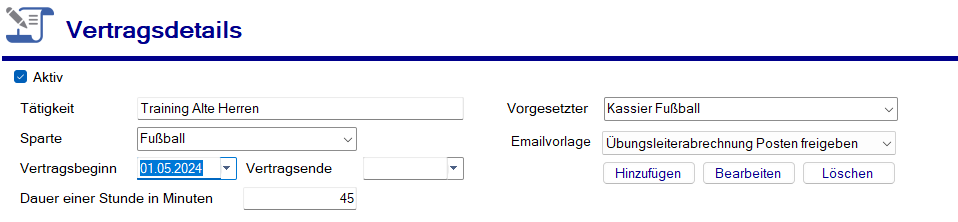
Hier legen Sie die Grunddaten des Vertrags wie Tätigkeit, Sparte, Beginn, usw. fest. Dabei stehen Ihnen folgende Elemente zur Verfügung:
| Element | Art | Beschreibung und Handhabung |
| Aktiv | Checkbox | Markierung, ob ein Vertrag aktiv ist und damit dafür Abrechnungsposten erfasst werden können. Bei Neuanlage als Standard angehakt. |
| Tätigkeit | Textfeld | Geben Sie hier die Bezeichnung für die Vertragstätigkeit des Übungsleiters an. Aus dem Namen sollte erkennbar sein, um welche Übungsleiterfunktion dem Vertrag zu Grunde liegt, z.B. Training Alte Herren. |
| Sparte | Dropdown | Enthält alle Sparten Ihres Vereins, um die Abrechnungsposten der Abteilung zuzuordnen. Kann bei Bedarf auch leer gelassen werden. |
| Vertragsbeginn | Datumsfeld | Legt fest, wann der Vertrag geginnt und damit auch, ab welchem Datum Vergütungsposten erfasst werden können - Pflichtfeld. |
| Vertragsende | Datumsfeld | Legt fest, wann der Vertrag endet und damit auch, bis zu welchem Datum Vergütungsposten erfasst werden können - kein Pflichtfeld, wenn leer dann solange unbegrenzt, bis ein Enddatum eingegeben wird. |
| Dauer einer Stunde in Minuten | Nummerisches Feld | Legt fest, wie lange eine Übungseinheit dauert. Vorbelegt sind 60 Minuten, jedoch kommt es häufig vor, dass eine Übungsstunde 45 Minuten dauert und wird bei der Zeiterfassung entsprechend vergütet |
| Vorgesetzter | Dropdown | Enthält die Übungsleiterverantwortlichen entsprechend den Freigaben und der gewählten Sparte, die die Abrechnungsposten freigeben dürfen. Enthält auch die Zeile "Kein Vorgesetzer", falls keine Freigabe benötigt wird. |
| Emailvorlage | Dropdown | Auswahl der E-Mail-Vorlagen für freizugebende Übungsleiterabrechnungsposten für diesen Vertrag. |
| Hinzufügen | Button | Damit öffnen Sie die Bearbeitungsmaske, mit der Sie eine neue E-Mail-Vorlage für die Benachrichtigung von Abrechnungsposten anlegen. |
| Bearbeiten | Button | Damit öffnen Sie die Bearbeitungsmaske, um die ausgewählte E-Mail-Vorlage für die Benachrichtigung von Abrechnungsposten anzupassen. |
| Löschen | Button | Damit entfernen Sie die gewählte E-Mail-Vorlage für die Benachrichtigung von Abrechnungsposten. |
Vertragspositionsarten:¶
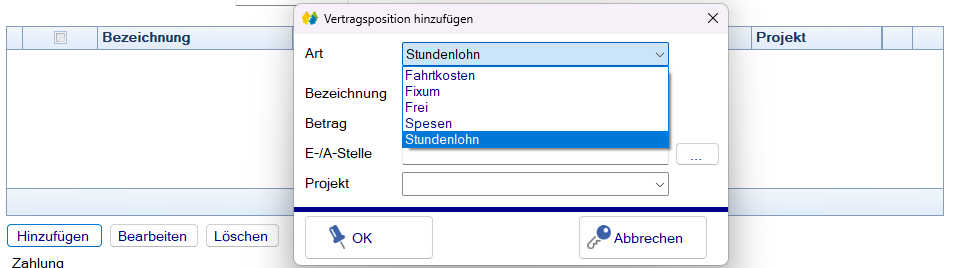
Hier legen Sie die Grunddaten des Vertrags wie Tätigkeit, Sparte, Beginn, usw. fest. Dabei stehen Ihnen folgende Vergütungsarten zur Verfügung:
| Vertragsart | Beschreibung und Handhabung |
| Fahrtkosten | Fahrkostenersatz je gefahrenen Kilometer. Mehrfach verwendbar, z. B. wenn bei längerer Wegstrecke ab einer bestimmten Anzahl gefahrener Kilometer mehr als im Nahbereich bezahlt wird. |
| Fixum | Fester Betrag für die Übungsleitertätigkeit, wenn nur eine Pauschale statt einzelner Stunden bezahlt wird. Oder falls Vorbereitungszeit pauschal abgegolten werden soll. Mehrfach verwendbar |
| Frei | Fester Betrag für zur Übungsleitertätigkeit gehörende nicht zu den andern Position passende vereinbarte Vergütung, wie vom Trainer zur Verfügung gestellte Übungsmittel oder Übungsmatierialien. Mehrfach verwendbar. |
| Spesen | Vergütung für Auslagen, wie Verpflegungspauschale. Mehrfach verwendbar. |
| Stundenlohn | Vergütung je geleisteter Übungsleiterstunde. Nur einmal pro Vertrag verwendbar! |
Vertragspositionen erfassen:¶
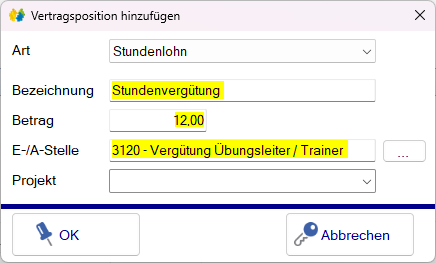
Nach der Auswahl der Vergütungsart erfassen Sie noch die Details zur Vergütungsposition (für alle Arten bis auf die Fahrtkosten ist die Maske identisch):
| Positionsname | Beschreibung und Handhabung |
| Bezeichnung | Name der Vertragsposition wie z.B. Stundenvergütung, Trainingsmaterial, etc. - Pflichteingabe. |
| Betrag | Einzelbetrag für die Abrechnungsposition wie Stundensatz, Festbetrag, usw. - Pflichteingabe |
| E-/A-Stelle | Einnahme-/Ausgabenstelle für die Verbuchung der Abrechnungsposition - Pflichteingabe. |
| Projekt | Auswahlmöglichkeit für die Zuordnung zu einem Projekt - Optional. |
Sonderfall Fahrtkosten:¶

Bei Auswahl der Fahrtkosten wird ein weiteres Feld für die Angabe von Kilometern angezeigt. Hier kann festgelegt werden, ab welcher Kilometerzahl der Betrag pro Kilometer gilt. Viele Vereine nutzen die Regelung der Pendlerpauschale, also vom 1. bis zum 20. Kilometer 0,30 € und ab dem 21. Kilometer 0,38 € je Kilometer (Stand 2024). In dem Fall tragen Sie bei der ersten Poition 0 bei Kilometer und bei der zweiten Poition 21 bei Kilometer ein. Wenn Sie nur einen Satz für alle gefahren Kilometer vergüten, dann nur einmal einen Vertragsposten mit 0 im Feld Kilometer anlegen. An die Bezeichnung für die Fahrtkostenvergütung wird die Kilometerangabe automatisch angehängt.
Alle erfassten Vergütungspositionen werden alphabetisch der Benennung nach aufgelistet:

Bereits hinzugefügte Postionen lassen sich bearbeiten, falls eine Korrektur vorgenommen werden soll. Auch lassen sich Posten, die nicht (mehr) benötigt werden löschen.
Zahlungsdaten des Vertrags:¶
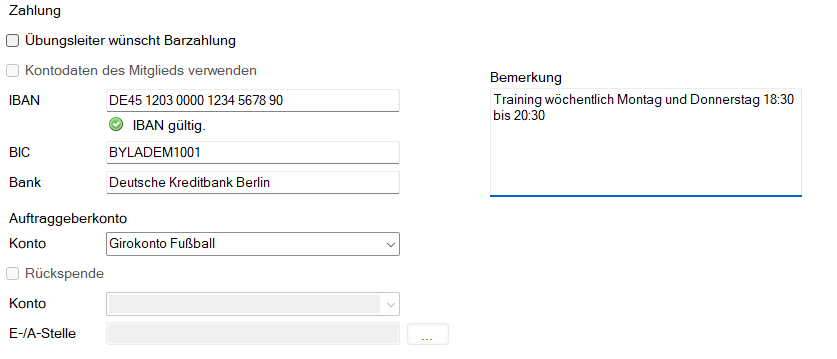
Hier tragen Sie die für die spätere Zahlung von Übungsleiterabrechnungen notwendigen Daten des Vertrags ein. Dabei stehen Ihnen folgende Elemente zur Verfügung:
| Element | Art | Beschreibung und Handhabung |
| Übungsleiter wünscht Barzahlung | Checkbox | Markierung, ob die Vergütung in Bar ausbezahlt wird. Ist auch anzuhaken, wenn mit dem Übungsleiter die Rückspende der Vergütung vereinbart wird. |
| Kontodaten des Mitglieds verwenden | Checkbox | Ist ein Übungsleiter Vereinsmitglied, kann dessen Kontoverbindung verwendet werden. Ist keine Bankverbindung hinterlegt oder der Übungsleiter extern, ist diese Checkbox nicht auswählbar. |
| IBAN | Textfeld mit Funktion | Hier geben Sie die IBAN für die Auszahlung der Übungsleitervergütung ein. Sobald die IBAN als plausibel erkannt wird, erscheint "IBAN gültig" und die BIC und die Bank werden bei deutschen Bankverbindungen austomatisch gefüllt. |
| BIC | Textfeld mit Funktion | Wird automatisch gefüllt, wenn es sich um eine deutsche Bankverbindung handelt. Bei anderen Ländern ist die BIC selbst einzutragen. |
| Bank | Textfeld mit Funktion | Wird automatisch gefüllt, wenn es sich um eine deutsche Bankverbindung handelt. Bei anderen Ländern ist das Feld mit dem Banknamen selbst zu füllen. |
| Konto (Auftraggeber) | Dropdown | Enthält je nach Auswahl ob Barzahlung alle Kassen und internen Konten und bei Überweisung alle Bankkonten des Vereins. Festlegung verpflichtend. |
| Rückspende | Checkbox | Wird nur aktiv, wenn Barzahlung angehakt ist. Statt Barzahlung kann auch eine Rückspende vereinbart werden und bei der Abrechnung wird dies entsprechend automatisch gebucht. Was dazu notwendig ist zeigen wir auf der Extra-Seite Rückspendenfunktion |
| Konto (Rückspende) | Dropdown | Auswahl der verfügbaren Barkassen und internen Konten für die Verbuchung der Rückspende an den Verein. Buchungen werden bei Abrechnung automatisch im System erzeugt. |
| E-/A-Stelle (Rückspende) | Textfeld mit Funktion | Auswahlfeld für die Festlegung, auf welche E-/A-Stelle die Rückspende als Einnahme verbucht werden soll. |
| Bemerkung | Mehrzeiliges Textfeld | Hier können Sie Nebenabreden wie vereinbarte regelmäßige Trainingszeiten, etc. angeben, die zum Übungsleitervertrag vereinbart wurden. |
Hinweise zur Handhabung von Sonderfällen:¶
- Wird bei einem Mitglied eine zu den in den Mitgliedsdaten abweichende Bankverbindung für die Vergütung vereinbart, kann diese angegeben werden, wenn das Häkchen bei "Kontodaten des Mitglieds verwenden" deaktivert wird. Kommt vor allem bei Übungsleitern vor, die Familienmitglieder sind und der Beitrag von einem Erwachsenen bezahlt wird, während die Vergütung für die Übungsleitertätigkeit dem Kind oder Ehepartner direkt ausbezahlt werden soll.
- Bei Vereinbarungen zur Rückspende empfehlen wir dafür eigene Barkassen bzw. interne Konten anzulegen. Damit werden die Geldströme nicht mit tatsächlichen Barkassenbewegungen vermischt und sind transparenter nachzuvollziehen.
- Auch empfehlen wir für die Einnahme der Rückspende eine eigene Einnahme-/Ausgabestelle zu erstellen, damit diese Spendebewegungen von den regulären Spenden mit tatsächlichem Geldfluss getrennt verbucht werden.
Aktionsleiste - Vertragsdetails vor dem Speichern (am unteren Maskenrand)¶
 |
|
| Schaltfläche | Funktionsbeschreibung |
| Speichern | Speichert nach der Erfassung eines neuen Übungsleitervertragss die eingetragenen Vertragsdaten ab und legt den Vertrag im System an. |
| Hier drucken Sie einen Übungsleitervertrag entsprechend den im Vertrag hinterlegten Daten aus, um diesen beispielsweise durch den Übungsleiter gegenzeichnen zu lassen. | |
| Schließen | Schließt den Menüpunkt oder den gerade bearbeiteten Datensatz. Es erscheint gegebenenfalls eine Sicherheitsabfrage, ob geänderte Daten gespeichert werden sollen. |
Nach dem erstmaligen Speichern der Vertragsdetails erscheint noch ein Button "Eigene Dateien" , über den Sie beispielsweise den gescannten unterschriebenen Übungsleitervertrag hochladen können, damit dieser mit dem Übungsleiter hinterlegt ist.
Vertragsübersicht nach dem Speichern des ersten Vertrags zu einem Übungsleiter:¶
Nach dem erstmaligen Speichern der Vertragsdteils bei einer Neuanlage wird in der Vertragsübersicht unter dem Reiter "Verträge" Details zum erfassten Vertrag angezeigt. Dieser kann wieder zur Bearbeitung geöffnet werden, um Vergütungen zu ergänzen oder Details zu ändern.
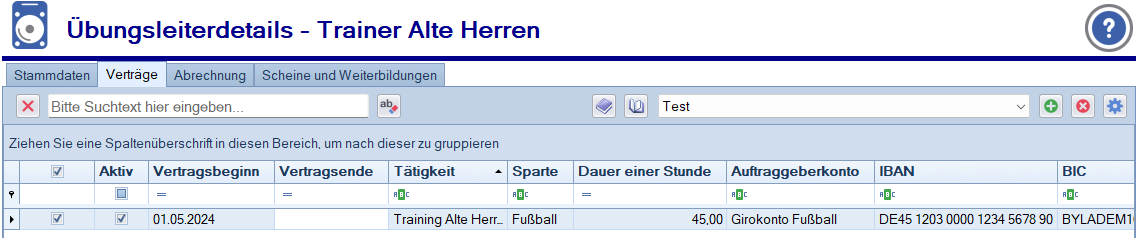
Zu den anderen Hilfe-Seiten der Übungsleiterdetails:
Stammdaten - In dieser Maske tragen Sie alle Grunddaten zum Übungsleiter ein - mit Warngrenze für Übungsleiterpauschale
Abrechnung - Erfassung und Abrechnung der Vergütungsposten gemäß Vertrag direkt zum geöffneten Übungsleiter
Scheine und Weiterbildungen - Hier erfassen Sie die Übungsleiterscheine und Weiterbildungen zum Übungsleiter
Damit haben Sie einen Überblick über die Verträge, die Sie mit einem Übungsleiter geschlossen haben und diese lassen sich hier verwalten.
Grundätzlich gilt, ein Vertrag lässt nur einmal einen Stundensatz zu: Sollten Sie also unterschiedliche Vergütungen für eine Tätigkeit vereinbart haben, beispielsweise der Trainer bekommt für die Zeit bei Spielen der trainierten Mannschaft einen anderen Stundensatz, dann ist ein weiterer Vertrag anzulegen. Auch Rückspendevereinbarungen können dies erfordern, wenn nur ein Teil des Stundensatzes dem Verein gespendet wird.
Aktionsleiste - Vertragsübersicht (am unteren Maskenrand)¶
 |
|
| Schaltfläche | Funktionsbeschreibung |
| Neu | Öffnet die Erfassungsmaske für einen neuen Übungsleitervertrag - Immer aktiv. |
| Kopieren | Damit kopieren Sie den gewählten Übungsleitervertrag, wenn für einen weiteren Vertrag die wesentlichen Daten übereinstimmen - Button nur bei Vertragsauswahl aktiv. |
| Bearbeiten | Damit bearbeiten Sie den gewählten Übungsleitervertrag, um Vergütungen anzupassen oder eine Neuerfassung fortzusetzen - Button nur bei Vertragsauswahl aktiv. |
| Damit durcken Sie eine Liste der Verträge zu diesem Übungsleiter - Immer aktiv. | |
| Löschen | Hiermit löschen Sie den gewählten Übungsleitervertrag - Button nur bei Vertragsauswahl aktiv. |
| Schließen | Schließt den Menüpunkt oder den gerade bearbeiteten Datensatz. Es erscheint gegebenenfalls eine Sicherheitsabfrage, ob geänderte Daten gespeichert werden sollen. |
Navigator durch die Übungsleiter-Wiki-Seiten¶
Allgemeine Übungsleiterübersicht:
Übungsleiterliste - Aufbau und Funktion der Übungsleiterübersicht, also die Zentrale der Übungsleiterverwaltung
Scheinwarnungen - Kein Scheinablauf wird vergessen, denn hier wird davor gewarnt
Abrechnung - Hier können Sie allen Übungsleitern die Stunden erfassen und die Beträge auszahlen
Handhabung einzelner Funktionen der Übungsleiterverwaltung:
Abrechnungsdaten erfassen - In dieser Maske erfassen Sie die Abrechnungsposten zum Übungsleiter und gewähltem Vertrag
Abrechnungsposten freigeben - Wenn Sie den Übungsleitern im Vertrag Vorgesetzte zuweisen, müssen diese die Abrechnungsposten vor Auszahlung freigeben
Rückspendenfunktion - Ihr Übungsleiter spendet seine Vergütung ganz oder teilweise - dann zeigen wir hier wie Sie das einstellen
Umzug der Übungsleiter - Bisherige Nutzer und die Beta-Tester ziehen mit dieser Anleitung die Übungsleiter aus der alten in die neue Übungsleiterverwaltung um.
Einstellungen und Vorlagen - Benutzern die Berechtigung zur Übungsleitererfassung erteilen und Vorlagen für Dkomuente und E-Mails anlegen.